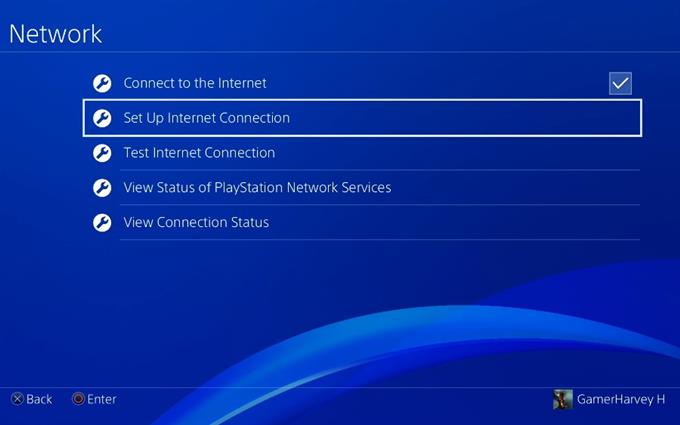PS4のインターネット接続の問題を修正する最も簡単で効果的な方法の1つは、DNS設定を変更することです。この簡単なガイドでは、DNSとは何か、より高速なDNSサーバーを使用する方法について説明します。.
DNSとは?
DNS、別名 ドメインネームシステム, 簡単に言えば、電話帳のようなものです。これは、Google.comなどのドメインを、と呼ばれる特定の番号のセットと照合することにより、デバイスがWebサイトの場所を見つけるのに役立つインターネットシステムです。 IPアドレス. ワールドワイドウェブの個々のウェブサイトのIPアドレスを誰も覚えられない可能性があるため、これは私たちにとって便利なシステムです。したがって、172.217.17.46のようなIPアドレスを入力してGoogle Webサイトを開く代わりに、アドレスバーにドメインGoogle.comを入力するだけです。.
DNSサーバーは、PlayStation4にゲームサーバーまたはWebサイトがWeb上のどこにあるかを知らせます。オンラインでプレイしたり、PlayStation Storeを閲覧したり、オンライントランザクションを実行したり、友達とチャットしたりするたびに、PS4はDNSサーバーを使用します.
PS4のDNS設定を変更する理由?
PS4のデフォルトのDNS設定を変更したい理由はいくつかあります.
ネットワークラグまたはpingを減らします.
多くのPlayStation4ゲーマーは、ラグや遅延などの接続の問題が発生している場合、DNS設定を変更することを好みます。実際、DNSサーバーの変更は、常に推奨する主要なトラブルシューティング手順の1つです。.
デフォルトでは、PS4はインターネットサービスプロバイダーのDNSサーバーを使用します。多くの場合、これは問題なく、通常は問題になりません。ただし、ISPが提供するDNSサーバーの中には信頼性が低く、速度が低下する場合があります。 DNS関連の問題を修正するために、Googleや他社のようなより堅牢なサードパーティのDNSサーバーを使用できます。.
サードパーティのDNSを使用しても、接続の問題がすぐに解消されるとは限りませんが、そのようなサーバーは、標準のISPDNSよりも統計的に信頼性が高くなります。私たちが使用した最速のDNSサーバーの1つは、Cloudflareのサーバーです。.
遅いブラウジングの問題を修正する.
PS4 DNSサーバーを変更する必要があるもう1つの理由は、PS4がコンソールのブラウザーを使用してPlayStation Store、アプリ、または任意のWebサイトを起動するのに時間がかかっている場合です。特にピーク時に、ISPのDNSがダウンしているか、容量超過の問題が発生している可能性があります。ネットワーク設定に移動してインターネット接続を再設定するか、DNSを変更することで、問題を修正できます。.
ネットワークパフォーマンスを向上させる.
上記のように、サードパーティのDNSはISPDNSよりも信頼性が高い傾向があります。 PlayStation 4でブラウジングの問題や一般的に高速なインターネット接続が発生しないようにする場合は、インターネット接続を再度設定し、高速DNSサーバーのペアを使用することをお勧めします。.
変更できるDNSサーバーは2つあります— プライマリ そして セカンダリDNS.
PS4のDNS設定を変更する方法?
PS4のDNS設定の変更は、コンソールのネットワーク設定に移動して必要な情報を入力するのと同じくらい簡単です。ただし、先に進む前に、使用するDNSサーバーについて調査してください。 Googleですばやく検索すると、使用できる無料で高速なDNSのリストが表示されます。.
DNSサーバーを決定したら、次の手順に従ってそれらをPS4に配置します。
- PS4のホーム画面に移動します.
- 設定に移動.

- ネットワークに移動.
- [インターネット接続の設定]を選択します.

- ケーブルを使用する場合は、[LANケーブルを使用する]を選択します。それ以外の場合は、[Wi-Fiを使用する]を選択します。.
- 必ずカスタムネットワーク作成モードを選択してください。そうしないと、この方法は不可能です.

- 自動を選択.
- [DHCPホスト名]で、[指定しない]を選択していることを確認してください.

- [DNS設定]で、[手動]を選択します.
- ご希望のプライマリDNSとセカンダリDNSを入力してください.

PS4のDNS設定を安全に変更していますか?
絶対に。 PS4のDNSサーバーを変更しても、ゲーム、アプリ、ファイルやフォルダーに脅威はありません。ただし、使用するDNSサーバーを選択するときは、クリーンな実績を持つ企業のみを選択することを強くお勧めします。ほとんどの人はGoogleDNSサーバーを使用しています(8.8.8.8 そして 8.8.4.4)しかし、CloudflareやOpenDNSのような他の会社も同様に問題ありません.
その他の興味深い記事:
- PS5CE-110538-8エラーを修正する方法|ブルーレイディスクを読まない
- PS4WS-37397-9エラーを修正する方法| PSNに接続できません| NEW 2021!
- PS5がアップデートをインストールしない問題を修正する方法|簡単なソリューション| NEW 2021!
- PS4SU-41333-4エラーを修正する方法|更新されません| NEW 2021!
その他のトラブルシューティングビデオとチュートリアルについては、androidhow YoutubeChannelにアクセスしてください.